如何搭建局域网平台好
想要搭建一个小小的局域网平台,要怎么办呢?下面由小编给你做出详细的搭建局域网平台方法介绍!希望对你有帮助!
搭建局域网平台方法一:
1.启用来宾帐户。“控制面板-用户帐户-启用来宾帐户”
2.安装NetBEUI协议。查看“网上邻居”属性--查看“本地连接”属性--点击“安装”--查看 “协议”--看其中NetBEUI协议是否存在,如果存在则安装这个协议,如果不存在则表明已经安装了该 协议,在Winxp系统默认的情况下该协议是已经安装好了的。
3.查看本地安全策略设置是否禁用了GUEST账号。控制面板--管理工具--本地安全策略--用户权利指派--查看“拒绝从网络访问这台计算机”项的属性--看里面是否有GUEST帐户,如果有就把它删除掉。
4.设置共享文件夹。你如果不设置共享文件夹的话,网内的其它机器无法访问到你的机器。设置文件夹共享的方法有三种,第一种是:“工具--文件夹选项--查看--使用简单文件夹共享”。这样设置后,其他用户只能以Guest用户的身份访问你共享的文件或者是文件夹。第二种方法是:“控制面板--管理工具--计算机管理”,在“计算机管理”这个对话框中,依次点击“文件夹共享--共享”,然后在右键中选择“新建共享”即可。第三种方法最简单,直接在你想要共享的文件夹上点击右键,通过“共享和安全”选项即可设置共享。
5.建立工作组。在Windows桌面上用右键点击“我的电脑”,选择“属性”,然后单击“计算机名”选项卡,看看该选项卡中有没有出现你的局域网工作组名称,如“workgroup”等。然后单击“网络 ID”按钮,开始“网络标识向导”:单击“下一步”,选择“本机是商业网络的一部分,用它连接到其他工作着的计算机”;单击“下一步”,选择“公司使用没有域的网络”;单击“下一步”按钮,然后输入你的局域网的工作组名,这里我建议大家用“BROADVIEW”,再次单击“下一步”按钮,最后单击“完成”按钮完成设置。
重新启动计算机后,局域网内的计算机就可以互访了。
6.查看“计算机管理”是否启用来宾帐户。控制面版--计算机管理--本地用户和组--用户--启用来宾帐户。机器重新启动后就可以了。如果大家想提高访问别人机器的速度的话,还可以做一些相关操作:控制面版--管理工具--服务--Task Scheduler--属性--启动方式改为手动,这样就可以了。
7.用户权利指派。“控制面板--管理工具--本地安全策略”,在“本地安全策略”对话框中,依次选择“本地策略--用户权利指派”,在右边的选项中依次对“从网络上访问这台计算机”和“拒绝从网络上访问这台计算机”这两个选项进行设置。“从网络上访问这台计算机”选项需要将guest用户和everyone添加进去;“拒绝从网络上访问这台计算机”需要将被拒绝的所有用户删除掉,默认情况下guest是被拒绝访问的。
上述方法的所有步骤并不是设置局域网都必须进行的,因为有些步骤在默认情况下已经设置。但是只要你的局域网出现了不能访问的现象,通过上述设置肯定能保证局域网的畅通。
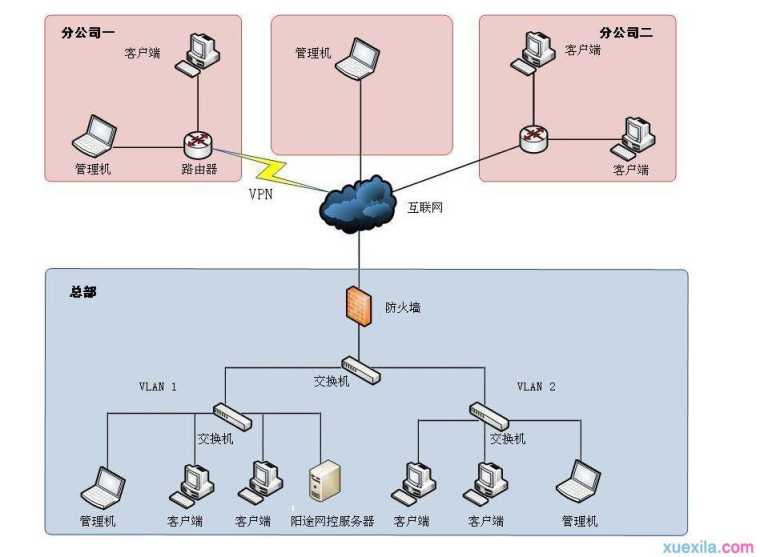
搭建局域网平台方法二:
1、假设两台电脑分别叫A和B
2、在电脑已经连接到网上时,并能正常使用的情况下,在A电脑上:开始——运行——输入“CMD”——再输入“IPCONFIG /ALL”——记录下本地连接的下在地址。
Ethernet adapter 本地连接:
Connection-specific DNS Suffix . :
Description . . . . . . . . . . . : TP-LINK 11b/g Wireless Adapter
Physical Address. . . . . . . . . : 00-1D-0F-33-F3-85
Dhcp Enabled. . . . . . . . . . . : Yes
Autoconfiguration Enabled . . . . : Yes
IP Address. . . . . . . . . . . . : 192.168.1.101
Subnet Mask . . . . . . . . . . . : 255.255.255.0
Default Gateway . . . . . . . . . : 192.168.1.1
DHCP Server . . . . . . . . . . . : 192.168.1.1
DNS Servers . . . . . . . . . . . : 203.196.0.6
202.106.0.20
Lease Obtained. . . . . . . . . . : 2008年8月7日 9:53:50
Lease Expires . . . . . . . . . . : 2008年8月7日 11:53:50
8、先在A电脑上设置IP地址(方法:开始——程序——控制面板——网络连接——右击“本地连接”——属性——选择“Internet 协议 (TCP/IP)”——属性——再选择“使用下面的IP地址”)将IP Address、Subnet Mask、Default Gateway、DNS Servers中的数值分别填入到IP地址、子网掩码、默认网关、首选DNS服务器和备用DNS服务器中。
4、再在B电脑上同进行2、3步。(其实两台电脑的只是IP地址的最后面的不同)
5、在A电脑上的其中你想共享的文件夹上右键——选择“共享和安全”——在“网络共享和安全”中点击“如果............”那一长段话——在弹出的窗口中选择“只共享”——确定后——选中“在网络上共享这个文件夹”——确定
6、在B电脑上:开始——运行——“\*.*.*.*”(只输入“”内的部分,其中*.*.*.*为刚才你在A电脑中记录下了IP地址。
7、若要A访问B,则只需要将5、6步中的A与B互换。
8、在以后的应用中只需操作6即可。若要再增加新的共享文件夹只需再做一次6步即可。